
时间:2021-08-11 02:49:46 来源:www.win10xitong.com 作者:win10
今天又有网友来问小编Win10设置软件开机自动启动解决方法的问题,这个问题之前都已经解答过了。遇到Win10设置软件开机自动启动解决方法这种情况的网友其实不在少数,很多网友都遇到了,身边没有人帮忙解决Win10设置软件开机自动启动解决方法的问题的话,今天小编按照这个步骤就处理好了:1、通过以下路径找到系统启动文件夹:2、打开这个放置启动程序的文件夹,然后选中需要使用的软件快捷键方式,右键点击"复制",将其粘贴到"放置启动程序的文件夹"里面即可即可很快速的解决了。上面的内容简单的描述了一下Win10设置软件开机自动启动解决方法问题该怎么处理,下面我们就仔细的来学习一下它的完全处理办法。
推荐系统下载:win10专业版
将应用程序的快捷方式放在“系统启动文件夹”中。
1.通过以下路径找到系统启动文件夹:
c:\ program data \ Microsoft \ Windows \开始菜单\程序\启动
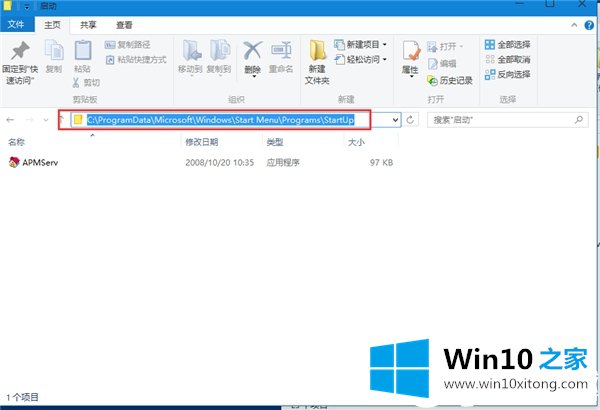
您也可以将上面的路径直接复制粘贴到地址栏中打开。如下图;

您也可以使用系统命令打开启动文件夹。使用快捷键win r打开跑步对话框,在跑步中输入:shell:startup,然后按回车键。下图:
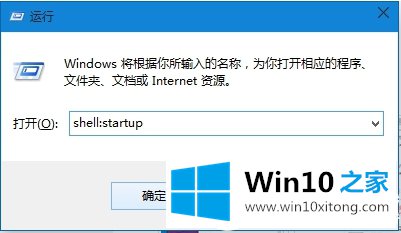
2.打开放置启动程序的文件夹,然后选择要使用的软件快捷键模式,右键单击复制,粘贴到放置启动程序的文件夹中。
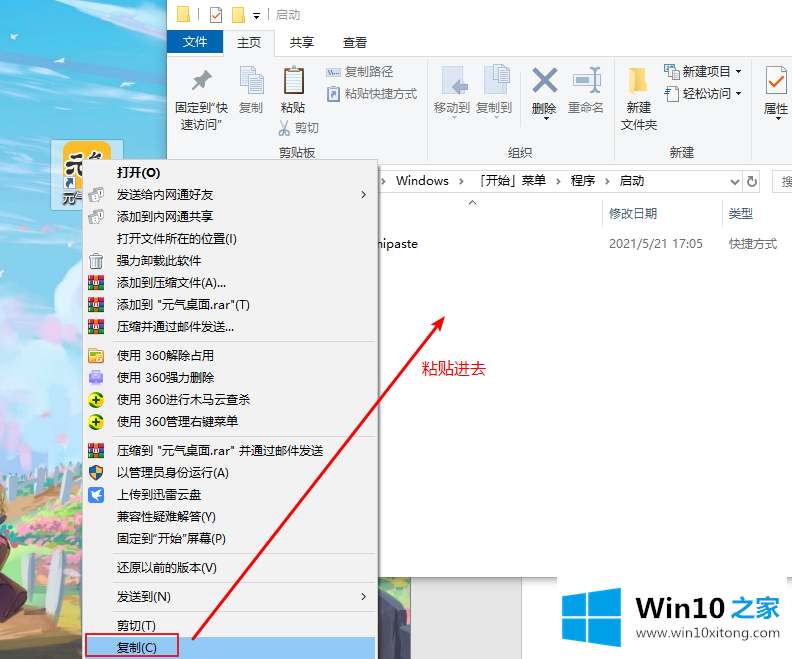
以上就是如何在Win10中设置软件的自动启动。如果你想了解更多,可以关注win10 Home!
到这里,Win10设置软件开机自动启动解决方法的完全处理办法就给大家说到这里了,我们非常期待这篇文章能够给你带来帮助。